Med hjälp av detta hack kan du ge nyfångade skärmdumpar på din iPhone unika namn.
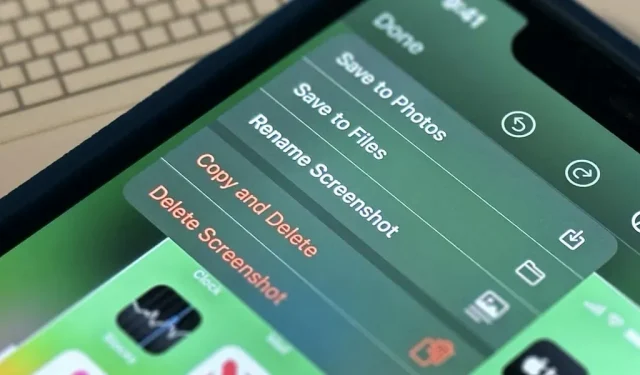
Ett nästan perfekt verktyg för att ta skärmdumpar av iPhone-skärmen för personligt bruk eller dela med andra är Apples skärmdumpskapacitet. En funktion som låter dig byta namn på skärmdumpar från deras standard IMG 1234.PNG filnamn skulle göra iOS praktiskt taget perfekt.
I delningsarket när du delar en skärmdump via skärmbildsredigeraren eller långtrycksgenväg på iOS 16.0 och senare, finns ett ”Byt namn”-alternativ. Originalfilen har inte ändrats; bara den delade filen som blir resultatet. Därför kan du dela skärmdumpen med dig själv i ett meddelande, spara den i Photographs och sedan ta bort den ursprungliga skärmdumpen om du hellre vill ha ett annat filnamn än IMG 1234.PNG bevarat där.
Ändå är det inte särskilt effektivt.
För att hålla ordning på saker och ting måste du fortfarande radera den ursprungliga skärmdumpen även om du kan spara bilden direkt i Files, en app som låter dig byta namn på den. Så om du vill ha dina omdöpta skärmdumpar i bilder är det värdelöst.
Tyvärr kan du inte byta namn på en skärmdump som du sparar till Photographs med hjälp av de inbyggda funktionerna. Inte ens från själva Foton kan du byta namn på filen. Men det betyder inte att situationen är hopplös. Du måste använda genvägar om du verkligen vill byta namn på dina skärmdumpar när du tar dem.
Hur man byter namn på skärmdumpar med genvägar
En metod är att använda ”Set Name”-åtgärden för att skapa en ny genväg, ändra dess ”Input” till ”Shortcut Input” och ställa in dess ”Name” till ”Ask Every Time”. Slutligen, se till att ”Visa i delningsark” är aktiverat i genvägens egenskaper, lägg till åtgärden ”Spara till bildalbum” och spara genvägen. Nästa gång du tar en skärmdump, öppna delningsarket, välj namnet på din genväg, skriv det filnamn du vill ha och välj ”Klar”. Ta sedan bort den ursprungliga skärmdumpen från skärmbildsredigeraren.
Men det är inte heller särskilt effektivt.
En bättre metod är att använda en ny genväg som du bygger med åtgärden ”Ta skärmdump” för att ta dina skärmdumpar. Genom att göra detta kan du undvika att använda delningsarket som mellanhand och radera den ursprungliga skärmdumpen. De steg som anges nedan kan användas för att konfigurera den. Du kan också installera vår färdiga genväg , men du måste fortfarande utföra steg 7-9 nedan.
- Gör en ny genväg.
- Åtgärden ”Ta skärmdump” bör inkluderas.
- Ändra ”Namn” till ”Fråga varje gång” och lägg till åtgärden ”Ange namn”.
- ”Spara i bildalbum” bör läggas till.
- Se till att ”Visa i delningsark” är valt i vyn ”Detaljer” för genvägen.
- Ta bort genvägen.
- Tillgänglighet > Peka > Tillbaka Peka på under Inställningar > Inställningar > Tillgänglighet.
- Bestäm om du vill ”Double Tap” eller ”Triple Tap”.
- Ge den den nya genvägen du skapade.
Nu kommer genvägen att aktiveras när du snabbt trycker på baksidan av din iPhone två eller tre gånger. En popup där du kan namnge filen visas efter att ögonblicksbilden har tagits. Ge det bara ett namn och klicka på ”Klar” för att avsluta. Inte ens den typiska skärmdumpsminiatyren kommer inte att inkluderas.
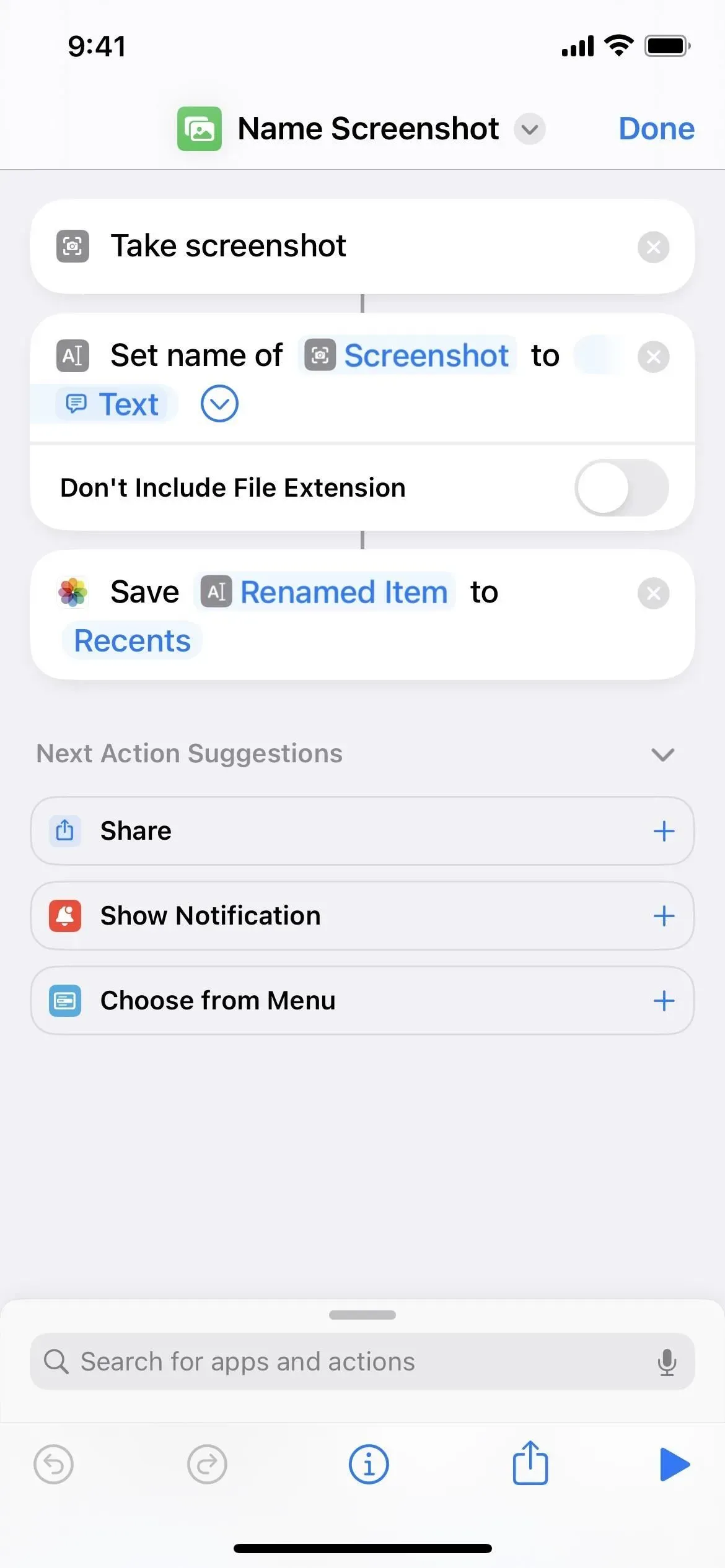
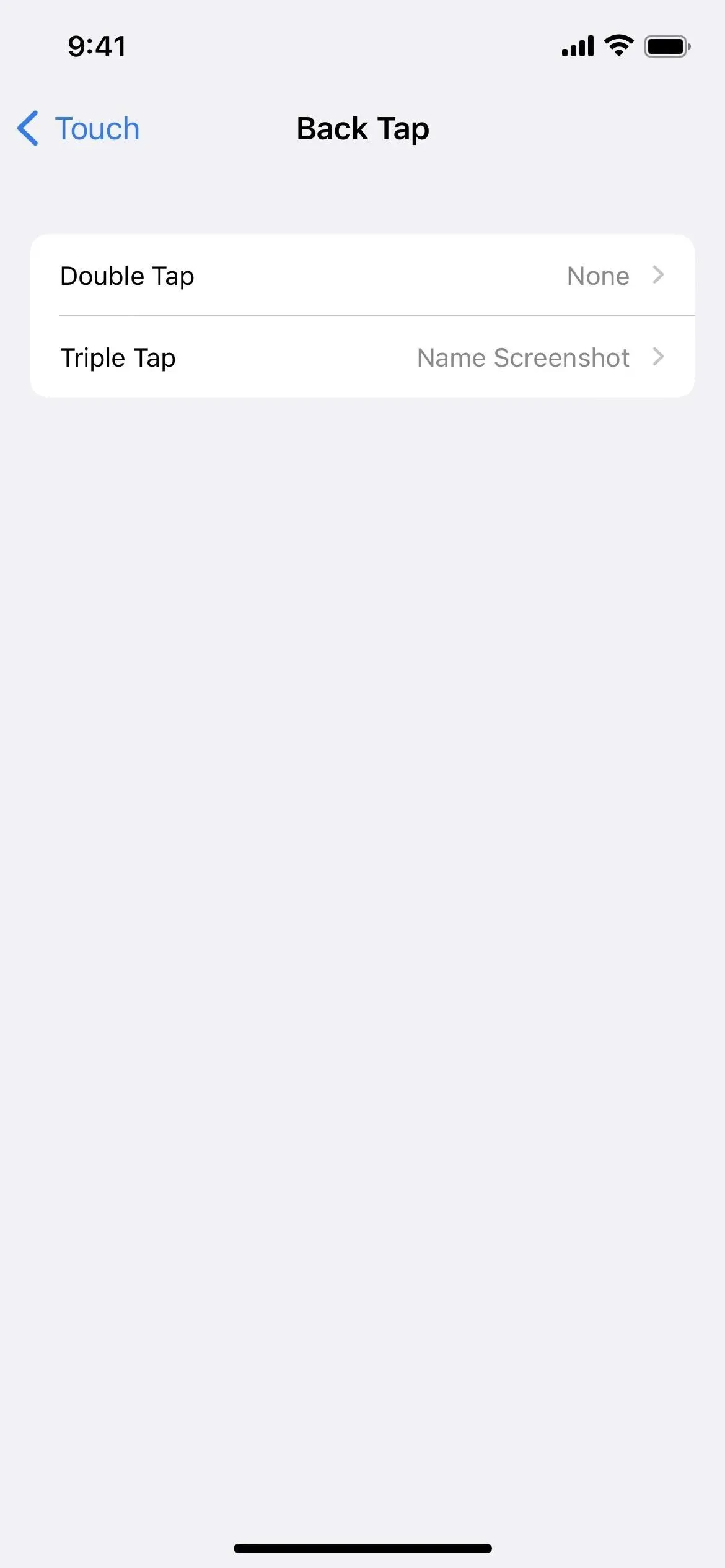
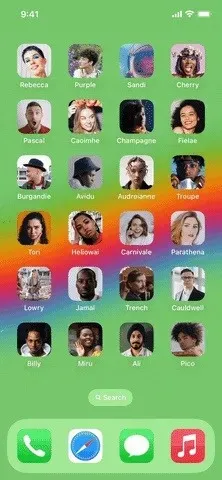
Använd standardteknikerna för skärmdumpar om du inte vill byta namn på en skärmdump direkt. Ändå är du alltid beredd att använda metoden för att byta namn om det behövs.
Denna metod har nackdelen att inte spara dina omdöpta skärmdumpar i mappen Bilders skärmdumpar. Du kan inte byta namn på mappen ”Senaste” till ”Skärmbilder” i steg 4 ovan. Du kan dock använda Foton för att skapa ett anpassat album och välja det. Som ”Omdöpta skärmdumpar”, kanske. Ändra ”Senaste” i steg 4 till det efter det. Du kommer inte att förstöra det eftersom bilden också kommer att dyka upp i Senaste.
Det enda andra problemet är att sökfunktionen i appen Foton inte tittar på filnamn, så om du vill ha sökbar metadata bör du använda bildtexter.
Lämna ett svar